CARA MEMBUAT SLIDE SHOW FOTO DI LAPTOP/PC MENYERUPAI VIDEO MENGGUNAKAN WINDOWS MOVIE MAKER
Assalamu alaikum genk's... Cp hadir lagi untuk menyajikan info-info yang pastinya berguna buat kalian. Dan kali ini kita akan membahas tentang "cara membuat slide show menyerupai video".
Kebanyakan orang bingung cara buat slide show foto gimana, untuk pengguna smarhtphone nggak terlalu susah, karena aplikasinya mudah di unduh dari play store atau sejenisnya.
Tapi kalau di netbook/laptop biasanya masih ada yang bingung bikin slide show foto pakai software apa, dapatinnya dimana dan masih banyak alasan lagi deh.
Ya udah genk's kita langsung ke-TKP aja yuk!
Software untuk membuat slide show foto
Ok, pertama kita harus menentukan software yang akan kita gunakan. Di sini, Cp akan pakai software Windows movie maker, menurut gw software ini pas banget untuk pemula.
Selain gratis, software ini juga simple dan lebih ringan. Untuk yang tertarik pengen buat video, edit video atau buat slide show foto menggunakan software ini kalian bisa download software-nya dulu, setelah itu kita akan membuat video dari tutorial di bawah.
Link-nya ada di bawah :
https://windows-movie-maker-vista.en.softonic.com/
Setelah klik link di atas, sahabat Cp akan di bawah kehalaman seperti gambar di bawah :
Kalian bisa download dengan cara sign in dulu atau download secara alternatif.
Cara install movie maker di windows 7
Setelah proses downloadnya selesai, kalian langsung instal aja. Cara gampang banget kok, step-nya kayak menginstall software lain tapi untuk kali ini, Cp bisanya install di windows 7 sedangkan 8 nggak bisa, berikut langkahnya.
1. Klik dua kali windows movie maker yang telah di download
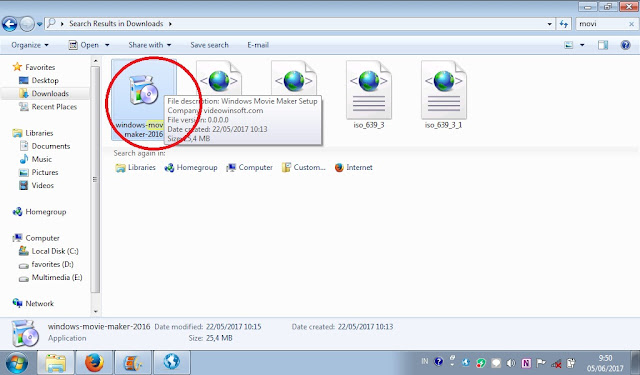
2. Setelah itu klik "Run" dan tunggu step selanjutnya.
3. Setelah meng-klik "Run" selanjutnya klik "Yes".
4. Kemudian klik "next" dan baca S&K yang berlaku, atau kalau nggak mau pusing langsung klik "Next" aja sampai di step tersebut tertulis install.
Cara membuat slide show foto
Setelah proses install selesai, kita udah bisa pakai. Langsung aja klik "Windows movie maker" dan biasanya setelah mengklik, kita akan dapat notice kayak gini :
Kalau misalkan kalian mau pakai yang gratis kalian langsung klik later aja.
Nah, setelah itu klik "add videos and photos" atau "click here to browse for videos and photos".
Step selanjutnya, pilih gambar yang akan di buat slide show lalu klik open.
Jika ingin memasukkan musik sebagai pelengkap, "klik add music" lalu pilih musik yang ingin di gunakan.
Setelah itu, kita bisa memilih tema video, animasi, animasi teks, pergerakan foto, efek, durasi musik, durasi teks dan masih banyak lagi deh.
Berikut bagian-bagian movie maker beserta fungsinya :
A. Menu bagian "Home"
1. Paste = berfungsi untuk menempelkan foto yang telah di salin
2. Copy = berfungsi untuk menyalin objek
3. Cut = berfungsi untuk memotong video dan dapat di paste kembali
4. add video&photos = berfungsi untuk memasukkan video atau photo ke pekerjaan
5. Add music = berfungsi untuk memasukkan musik atau audio ke proyek
6. Webcam video = berfungsi untuk merekam sesuatu yang berada di depan camera laptop/netbook dalam bentuk video
7. Record naration = berfungsi untuk memberi narasi ke video dalam bentuk rekaman audio
8. Snapshot = adalah bidikan atau potret secara spontan, sehingga apa yang terdapat di layar akan di potret sesuai keadaan.
9. Title = berfungsi untuk memberi teks pembuka pada video
10. Caption = berfungsi untuk memasukkan teks ke stiap gambar dalam video
11. Credit = tool ini kebalikan dari title, yakni memberi teks di akhir video
12. Automovie themes = berfungsi untuk mengatur tema video sekaligus sebagai pelengkap video
13. Rotate = berfungsi untuk mengatur posisi objek
14. Delete = seperti namanya, tool ini berfungsi untuk menghapus suatu objek
15. Select all = tool ini fungsinya untuk memblok semua foto
17. Save movie = tool berfungsi untuk menyimpan video sesuai dengan versi yang di inginkan, tapi kalau bisa ngasih saran nih genk's jika ingin menyimpan video, pilih opsi "recomended for this project". Selain gratis, kita bisa upload video ke sosial media, kalau opsi lain harus bayar genk's.
18. Sign in = Kalau ada yang tertarik jadi member, kalian bisa sign in di sini.
B. Menu bagian "Animation"
1. Transitions = tool ini berfungsi untuk membuat perpindahan foto ke foto lain lebih menarik dan tidak monoton.
2. Duration = berfungsi untuk mengatur durasi yang di perlukan transisi yang dipakai
3. Aply to all = tool ini berguna untuk mengaplikasikan transisi yang di ilih ke semua video, akalu misalkan satu foto transisinya beda, nggak usah klik aply to all.
4. Pan and zoom = tool ini berfungsi untuk mengatur pergerakan foto supaya lebih menarik
5. Aply to all = tool ini sama dengan tool yang di nomor 3, namun berlaku pada pan and zoom
C. Menu Bagian "Visual effect"
1. Effects = berfungsi untuk mengatur efek foto
2. Brightness = berfungsi untuk mengatur kecerahan objek
3. Aply to all = kalau misalkan efeknya akan di terapkan ke semua foto klik aply to all, tapi kalau misalkan efeknya di terapkan ke beberapa atau satu foto doank nggak usah di klik.
D. Menu Bagian "Project"
1. Emphasize naration = berfungsi unntuk memberi penekanan pada narasi
2. Emphasize video = berfungsi untuk memberi penekanan pada video
3. Emphasize music = memberi penekanan pada musik
4. No emphasize = tidak memberi penekanan
5. Fit to music = kalau opsi ini, gw nggak terlalu paham,saoalnya masih newbie. #sorry
6 dan 7. Aspect ratio = berfungsi untuk mengatur ukuran layar
E. Menu Bagian "view"
1. Time zoom = mengatur ukuran atau posisi gambar pada timeline
2. Thumbnail size = mengatur ukuran gambar
3. Preview full screen = meninjau video dalam layar lebar
4. Wave froms = gw nggak tau fungsinya apa, menurut gw ini nggak terlalu berpengaruh.
Beda gambar yang menggunakan wavefroms dan yang tidak :
Nah, sekarang videonya udah jadi, berikut hasil slide video di atas :
CARA MEMBUAT SLIDE SHOW FOTO DI LAPTOP/PC MENYERUPAI VIDEO MENGGUNAKAN WINDOWS MOVIE MAKER
 Reviewed by Unknown
on
Juni 07, 2017
Rating:
Reviewed by Unknown
on
Juni 07, 2017
Rating:
 Reviewed by Unknown
on
Juni 07, 2017
Rating:
Reviewed by Unknown
on
Juni 07, 2017
Rating:



























Post a Comment